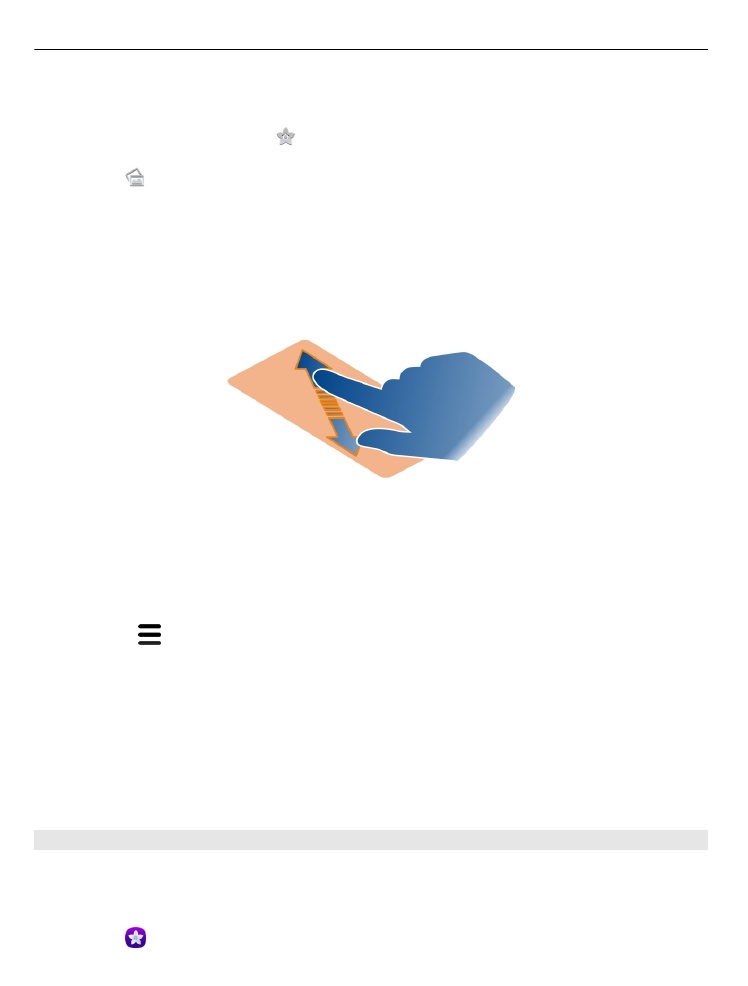
Упорядочение фотографий и видеоклипов
Чтобы упорядочить фотографии и видеоклипы, добавьте к ним метки или
пометьте их как избранные. С помощью меток и избранных элементов можно с
легкостью сортировать и искать фотографии и видеоклипы в папке Галерея.
Выберите .
78
Камера и галерея
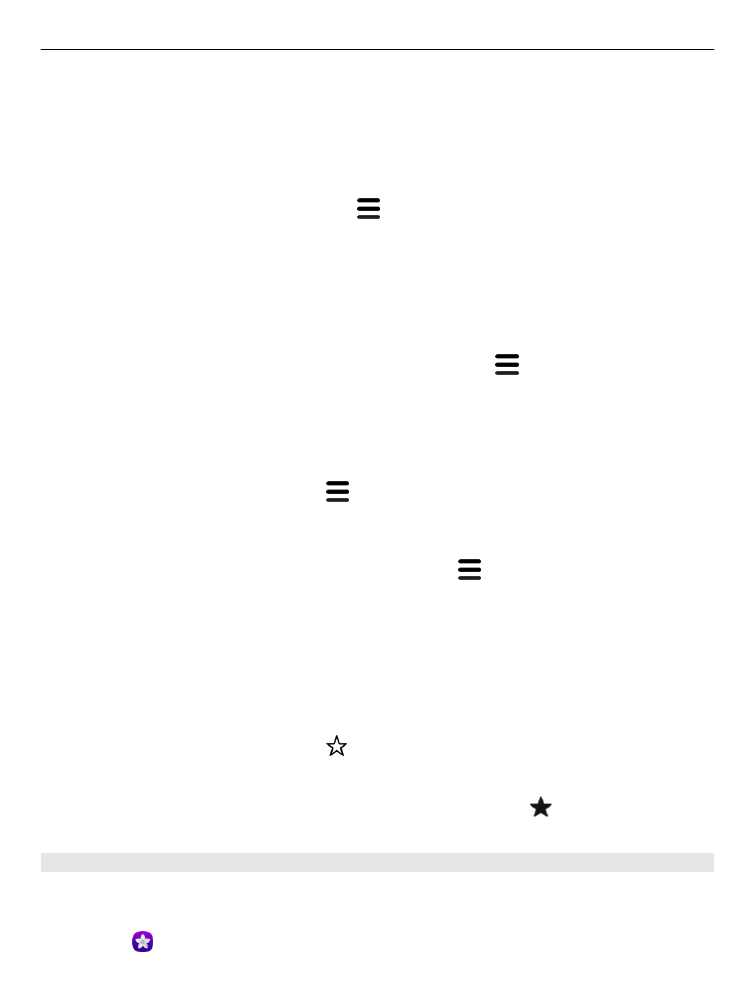
Метки — это ключевые слова, которые можно создать и прикрепить к
фотографиям и видеоклипам. Геометки — это метки, которые содержат сведения
о местоположении, например, о стране или городе.
Добавление метки
1 Выберите фотографию или видеоклип, коснитесь экрана для отображения
панели инструментов и выберите >
Изменить метки
.
2 Выберите метку. Для создания новой метки выберите
Добавить новую
метку
.
Можно также добавлять одинаковые метки для нескольких фотографий или
видеоклипов одновременно.
Добавление меток для нескольких фотографий или видеоклипов
1 На главном экране приложения Галерея выберите >
Изменить метки
.
2 Выберите фотографии или видеоклипы и затем выберите
Изменить метки
.
3 Выберите имеющиеся метки или создайте новые и затем выберите
Готово
.
Добавление геометки
Выберите фотографию или видеоклип, коснитесь экрана для отображения
панели инструментов и выберите >
Изменить метки
>
Изменить геометки
.
Переместите индикатор в нужное место и выберите
Готово
>
Готово
.
Просмотр фотографий и видеоклипов с совпадающими метками
На главном экране приложения Галерея выберите >
Фильтр по меткам
, затем
выберите метку и
Просмотреть
.
Можно также просматривать фотографии и видеоклипы, которые соответствуют
нескольким меткам. При выборе нескольких меток отображаются фотографии и
видеоклипы, которым назначены все эти метки.
Пометка в качестве избранного
Выберите фотографию или видеоклип, коснитесь экрана для отображения
панели инструментов и выберите .
Просмотр фотографий и видеоклипов, помеченных как избранные
На главном экране приложения Галерея откройте вкладку .